大家在工作生活中,如果手机需要连接电脑,却被提示无法通过USB连接,很大可能是USB驱动出了问题,如果不安装驱动程序的话,系统无法识别的设备是难以正常使用的,那么今天教你荣耀手机如何获取USB驱动。
荣耀手机获取USB驱动方法:下载Suite荣耀手机助理
1、打开浏览器,搜索框中输入Suite荣耀手机助理,进入荣耀官网,下载该软件;
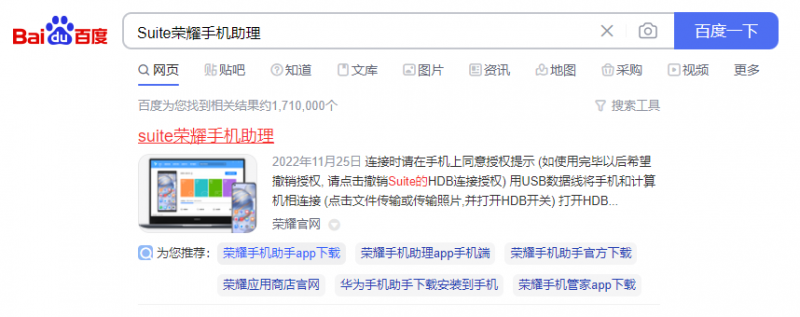 ntenteditable="false" _src="http://fabua.ksxb.net/file/upload/202502/08/144923552.png"/>
ntenteditable="false" _src="http://fabua.ksxb.net/file/upload/202502/08/144923552.png"/>
2、打开该软件,使用USB连接手机与电脑,成功连接则荣耀USB驱动安装成功;
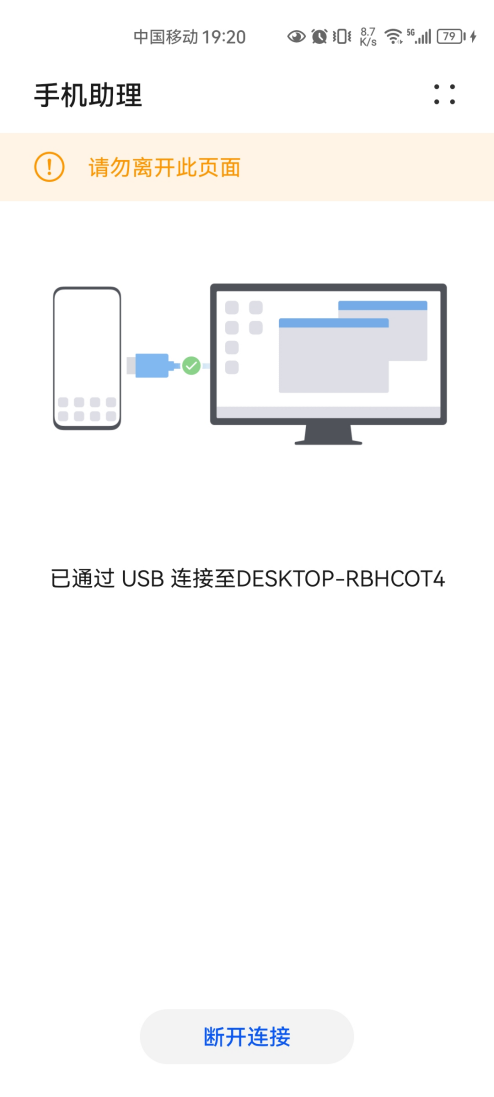 ntenteditable="false" width="408.69" height="907.53" _src="http://fabua.ksxb.net/file/upload/202502/08/144924252.png"/>
ntenteditable="false" width="408.69" height="907.53" _src="http://fabua.ksxb.net/file/upload/202502/08/144924252.png"/>
3、接着关闭手机助理,打开金舟投屏软件,进入主页面,点击有线投屏的功能;
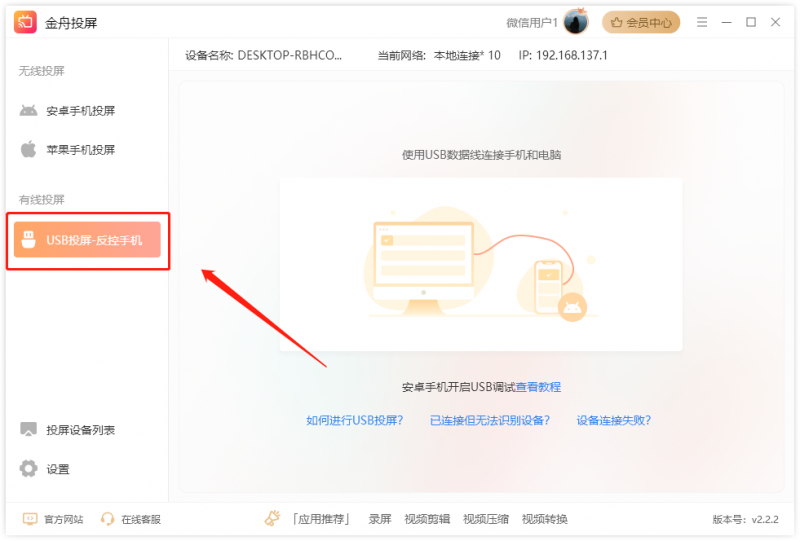 ntenteditable="false" _src="http://fabua.ksxb.net/file/upload/202502/08/144924162.png"/>
ntenteditable="false" _src="http://fabua.ksxb.net/file/upload/202502/08/144924162.png"/>
4、手机投屏中选择【开启USB调试】;
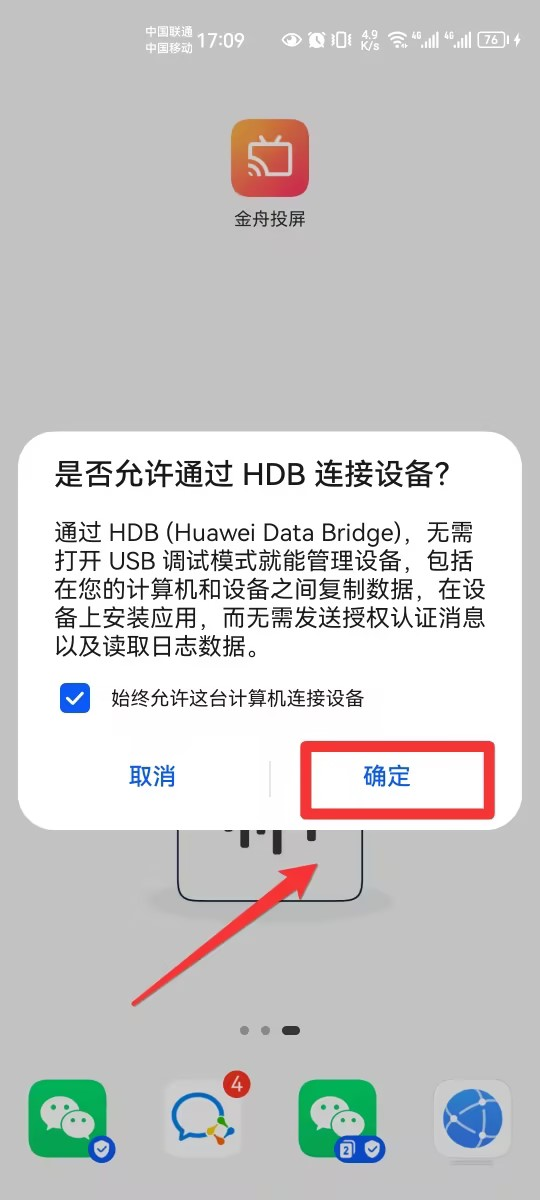 ntenteditable="false" width="372.69" height="828.18" _src="http://fabua.ksxb.net/file/upload/202502/08/144925962.png"/>
ntenteditable="false" width="372.69" height="828.18" _src="http://fabua.ksxb.net/file/upload/202502/08/144925962.png"/>
5、手机跳转页面至系统设置,找到“系统和更新”-开发人员选项-USB调试;
(如果手机没有找到开发人员选项,打开“设置”-“系统”-“关于手机”,点击7次版本号信息,返回上一级页面,点击打开“开发人员选项”即可);
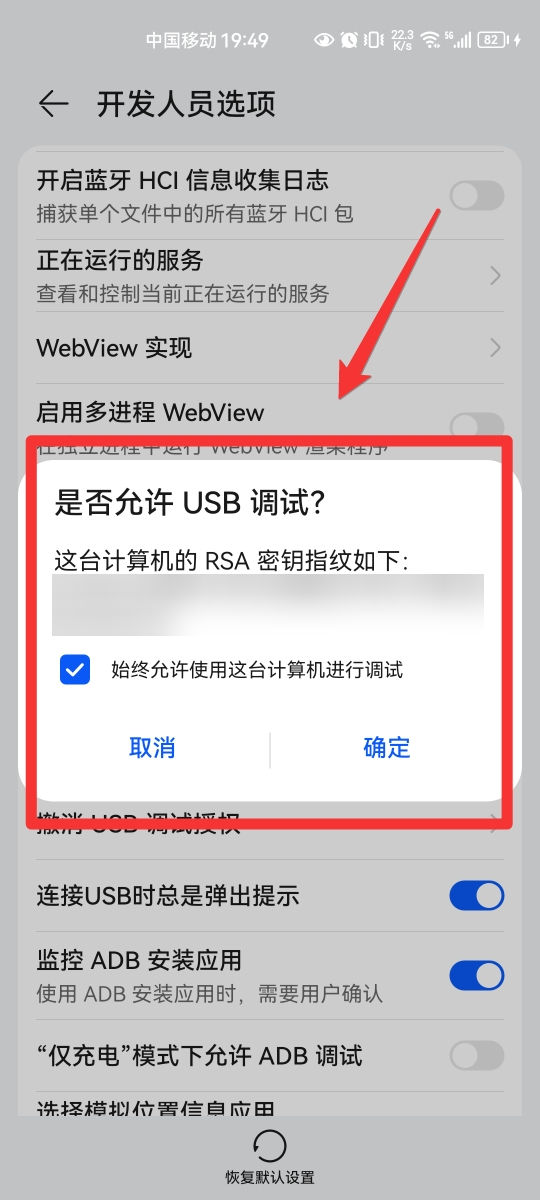 ntenteditable="false" width="362" height="804.44" _src="http://fabua.ksxb.net/file/upload/202502/08/144925562.png"/>
ntenteditable="false" width="362" height="804.44" _src="http://fabua.ksxb.net/file/upload/202502/08/144925562.png"/>
6、“选择USB配置”中选择MTP/PTP;
 ntenteditable="false" width="382" height="836.11" _src="http://fabua.ksxb.net/file/upload/202502/08/144925612.png"/>
ntenteditable="false" width="382" height="836.11" _src="http://fabua.ksxb.net/file/upload/202502/08/144925612.png"/>
7、接下来电脑投屏【USB投屏-反控手机】提示识别设备,点击进入;
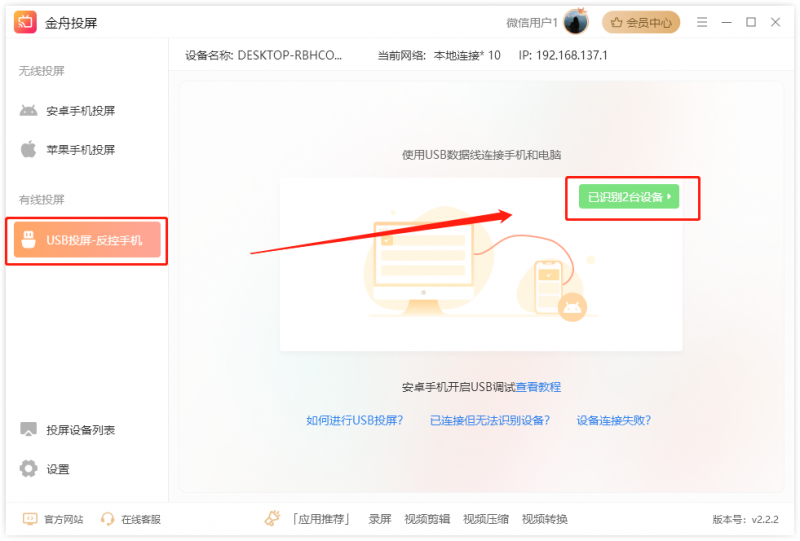 ntenteditable="false" _src="http://fabua.ksxb.net/file/upload/202502/08/144926302.png"/>
ntenteditable="false" _src="http://fabua.ksxb.net/file/upload/202502/08/144926302.png"/>
8、找到设备名称(非WiFi版本),点击【连接】即可;
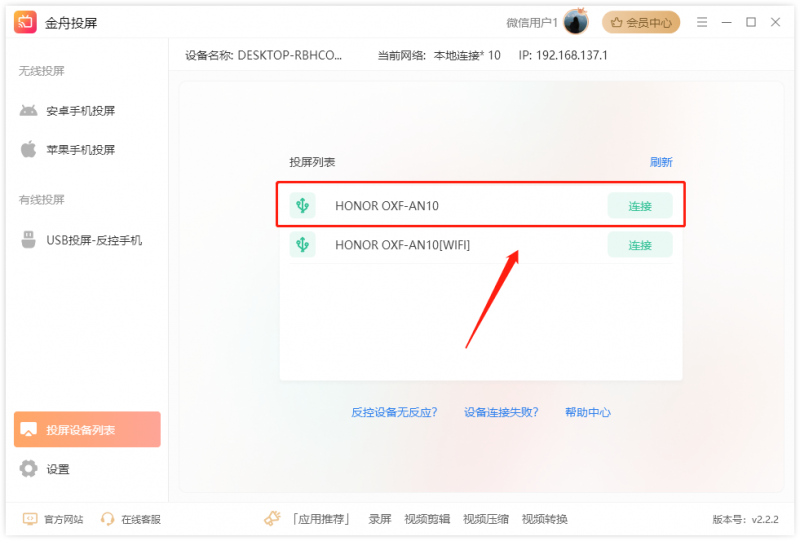 ntenteditable="false" _src="http://fabua.ksxb.net/file/upload/202502/08/144926522.png"/>
ntenteditable="false" _src="http://fabua.ksxb.net/file/upload/202502/08/144926522.png"/>
9、电脑就可以直接控制手机了。
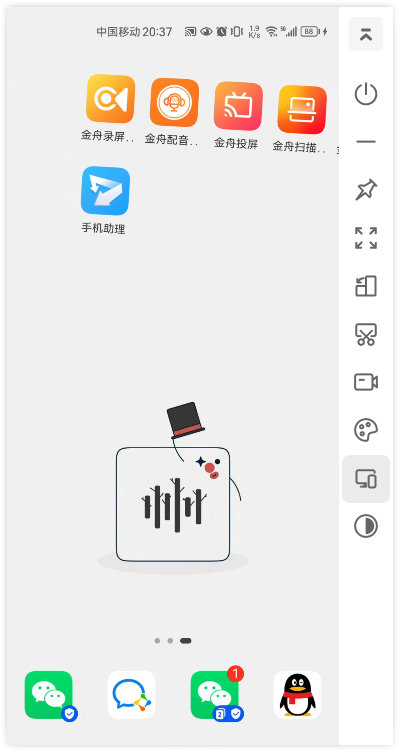 ntenteditable="false" width="374" height="703.12" _src="http://fabua.ksxb.net/file/upload/202502/08/144927332.png"/>
ntenteditable="false" width="374" height="703.12" _src="http://fabua.ksxb.net/file/upload/202502/08/144927332.png"/>
以上就是关于荣耀手机如何获取USB驱动进行有线投屏的所有操作过程啦,希望对你有用~如需了解更多资讯可关注金舟办公官网!
推荐阅读:
安卓手机如何无线投屏到Windows电脑
安卓手机WiFi投屏时电脑如何反控手机

